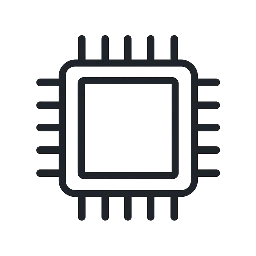A maneira mais eficiente de submeter seu artigo do Overleaf ao arXiv é usando o recurso de submissão do próprio Overleaf, que gera o arquivo compactado (.zip) no formato correto.
1. Prepare o Projeto no Overleaf
Antes de tudo, certifique-se de que seu projeto está completo e compilando corretamente:
- Verifique a Compilação: Certifique-se de que a versão final do seu artigo está sendo gerada corretamente no PDF do Overleaf (incluindo todas as figuras, tabelas e referências).
- Referências (.bbl): Se você usa um arquivo
.bibpara as referências, o arXiv geralmente requer o arquivo.bblgerado. O recurso de submissão do Overleaf costuma incluir este arquivo automaticamente, mas é bom verificar se ele está sendo gerado. - Versão do TeX Live: O arXiv usa uma versão específica do TeX Live (tipicamente uma versão recente). Você pode configurar seu projeto Overleaf para usar a versão mais antiga se o arXiv solicitar depois (por exemplo, TeX Live 2025) nas Configurações do Menu (o ícone no canto superior esquerdo).
2. Gere o Arquivo de Submissão no Overleaf
O Overleaf tem uma função específica para gerar o .zip pronto para o arXiv:
- No Overleaf, clique no botão “Submit” (ou “Enviar”) no canto superior direito.
- No menu que se abre, procure a seção “Online Repositories” (ou “Repositórios Online”).
- Selecione a opção “arXiv”.
- O Overleaf irá compilar seu projeto e apresentar uma opção para “Download zip – for submission” (ou “Baixar zip – para submissão”).
- Baixe este arquivo ZIP. Ele deve conter todos os arquivos-fonte do seu LaTeX, incluindo o arquivo
.bblpara as referências (é a primeira opção de download, conforme mostrado na figura abaixo).
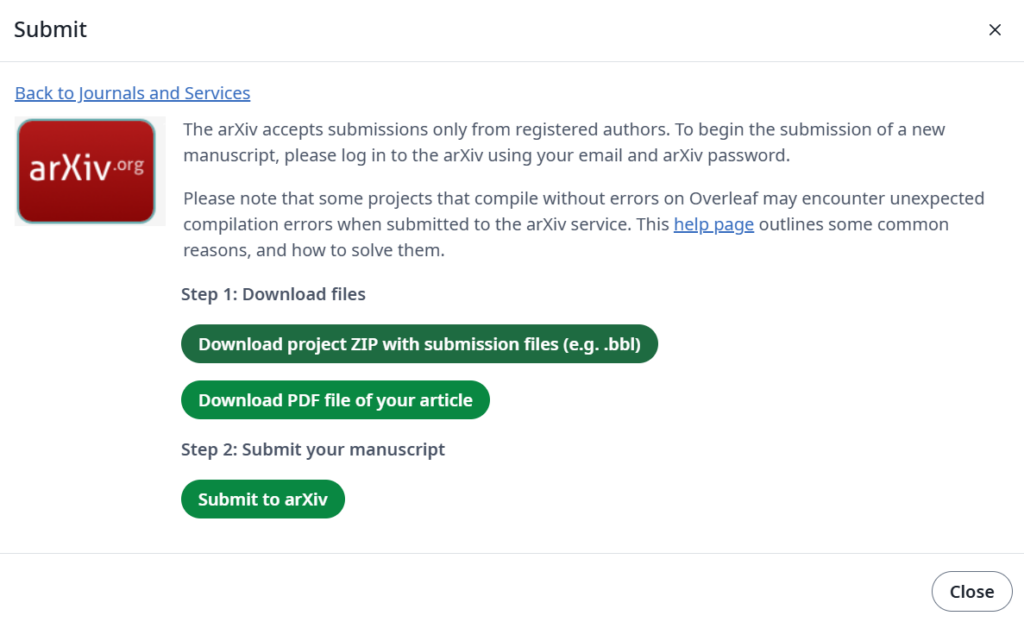
📝 Observação: Se você estiver usando um template específico de revista, o botão “Submit” pode ter apenas a opção da revista. Nesse caso, faça uma cópia do seu projeto e use o botão “Submit” na cópia, que deve exibir a opção “arXiv”.
3. Inicie a Submissão no arXiv
Agora você tem o arquivo que precisa para enviar ao repositório:
- Acesse o site do arXiv e faça login na sua conta. Se não tiver uma, crie uma.
- Na sua página de usuário, clique em “START NEW SUBMISSION” (ou “INICIAR NOVA SUBMISSÃO”).
- Siga os passos do formulário do arXiv:
- Licença: Escolha a licença (geralmente a Licença Padrão do arXiv).
- Categoria(s): Selecione a principal e, se necessário, as categorias secundárias.
- Preparar Arquivos: Esta é a etapa de upload.
4. Faça o Upload e Finalize
- Na seção de upload no arXiv, escolha o arquivo ZIP que você baixou do Overleaf.
- Clique em “Upload”. O arXiv irá descompactar e processar os arquivos.
- Processamento e Verificação: O arXiv tentará compilar seu LaTeX.
- Sucesso: Se a compilação for bem-sucedida, você verá uma pré-visualização (PDF). É crucial verificar se o PDF gerado está perfeito (referências, figuras, formatação).
- Erros: Se houver erros, o arXiv apresentará um log. Você precisará corrigir os problemas (geralmente relacionados a arquivos ausentes, versões de pacotes ou o
.bbl), gerar um novo ZIP no Overleaf e fazer o upload novamente. - Se tudo der certo, a imagem a seguir será mostrada.
- Metadados: Preencha os detalhes restantes, como:
- Título
- Autores (na ordem correta e com afiliações)
- Resumo (Abstract)
- Comentários (opcional: número de páginas, informações de financiamento, etc.).
- Revisão Final: Revise todas as informações e o PDF final.
- Clique em “Submit” (ou “Finalizar Submissão”).
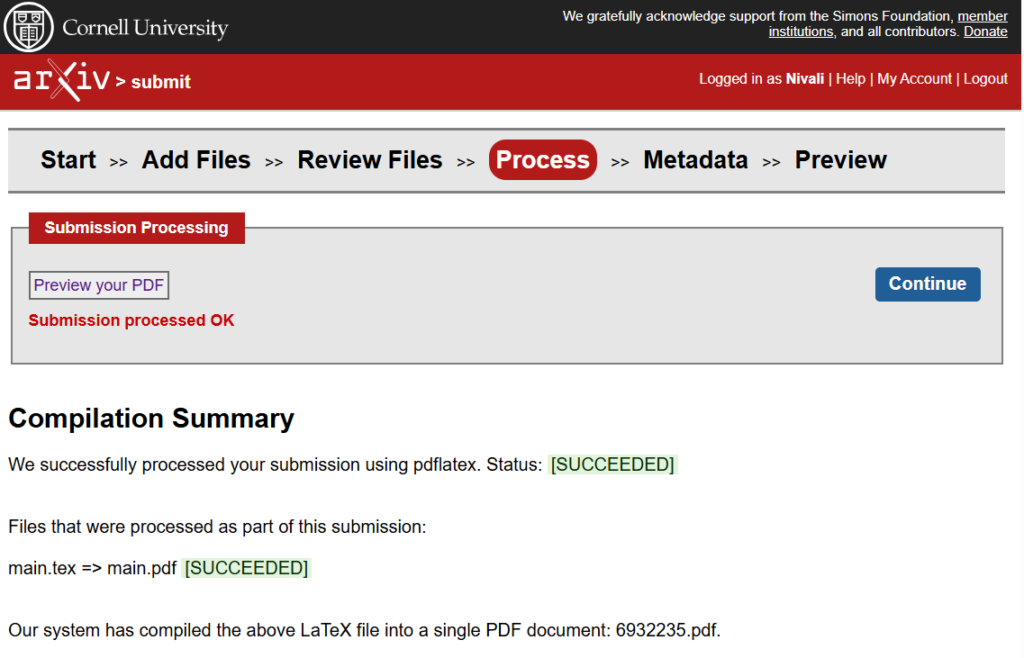
Você receberá um e-mail de confirmação. Seu artigo terá o status “Processing” (Processando) e será designado um número de pré-publicação na próxima janela de processamento do arXiv (geralmente no dia útil seguinte). No meu artigo (com submissão mostrada na imagem abaixo) está aparecendo com o status “Submitted” (Submetido) no arXiv. Isso significa que completou o processo de submissão com sucesso e está agora na fila de processamento do arXiv.
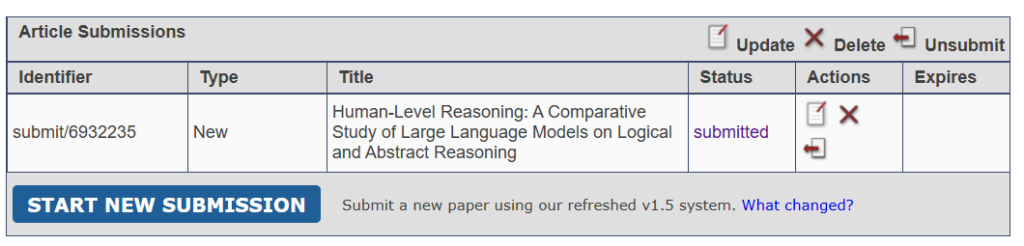
O que significa o status “Submitted”?
- Sua parte está feita: Você carregou os arquivos, revisou o PDF compilado, preencheu os metadados (título, autores, resumo) e finalizou a submissão.
- O arXiv está processando: O status muda de “Processing” (Processando) para “Submitted” quando o sistema do arXiv aceita o pacote de arquivos e está pronto para as etapas de controle de qualidade e anúncio.
Próximos Passos (O que acontece depois)
Aguarde a mudança final de status para o anúncio público.
- Controle de Qualidade (Quality Assurance – QA): A equipe do arXiv faz uma verificação de rotina, que pode ser automatizada ou manual, para garantir que o artigo se enquadre nas categorias escolhidas e siga as diretrizes básicas.
- Atribuição de ID Permanente: O arXiv designará um número de identificação permanente (o famoso
arXiv:YYMM.#####). - Anúncio Público (“Announced”): Este é o passo final. O arXiv anuncia os artigos uma vez por dia útil, geralmente no final da tarde (horário de Brasília) ou no início da manhã seguinte, dependendo do fuso horário.
O Tempo de Espera:
- Geralmente, seu artigo estará publicamente disponível no arXiv no próximo dia útil (entre 24 e 48 horas).
- Será recebido um e-mail de confirmação do arXiv assim que seu artigo for anunciado e receber seu número de identificação permanente.
Se tudo estiver correto no PDF de pré-visualização, não precisa fazer mais nada além de aguardar o e-mail de confirmação!